'>
Jei ieškote naujausios „Logitech G510 Gaming“ klaviatūros tvarkyklės, patekote į reikiamą vietą! Perskaitę tai sužinosite, kaip greitai ir lengvai įdiegti arba atnaujinti tvarkyklę.
Kaip gauti teisingą „Logitech G510“ tvarkyklę?
Norėdami užtikrinti sklandų klaviatūros veikimą ir išvengti tokių problemų kaip spausdinimo vėlavimas, turėtumėte įdiegti jai tinkamą tvarkyklę. Tai galite padaryti dviem būdais:
- 1 variantas - atsisiųskite ir įdiekite tvarkyklę rankiniu būdu
- 2 parinktis - automatiškai įdiekite „Logitech G510“ tvarkyklę
1 variantas - atsisiųskite ir įdiekite tvarkyklę rankiniu būdu
Norėdami rankiniu būdu gauti naujausią „Logitech“ žaidimų klaviatūros tvarkyklę, vykdykite toliau pateiktas instrukcijas:
1) Eikite į Oficiali „Logitech“ svetainė , spustelėkite PARAMA> Atsisiuntimai .

2) Tipas g510 paieškos laukelyje, tada pasirinkite „G510“ žaidimų klaviatūra .
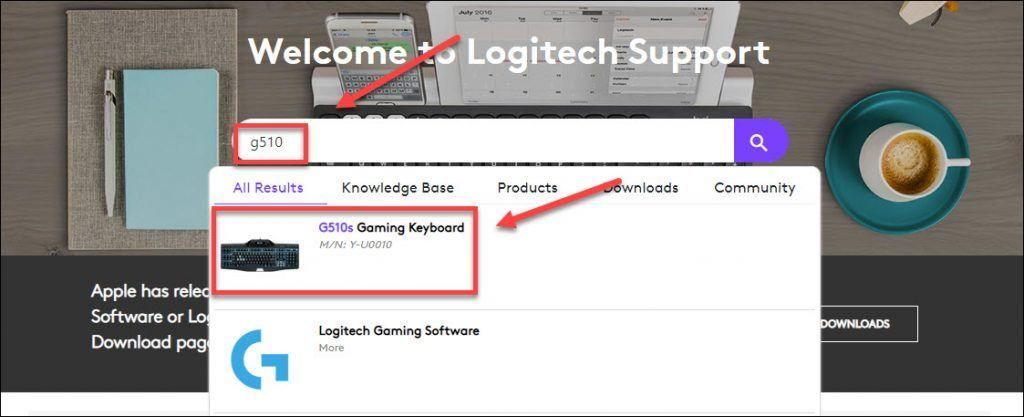
4) Spustelėkite Atsisiuntimai , tada raskite savo įrenginio modeliams ir „Windows“ versijai tinkamą tvarkyklę.
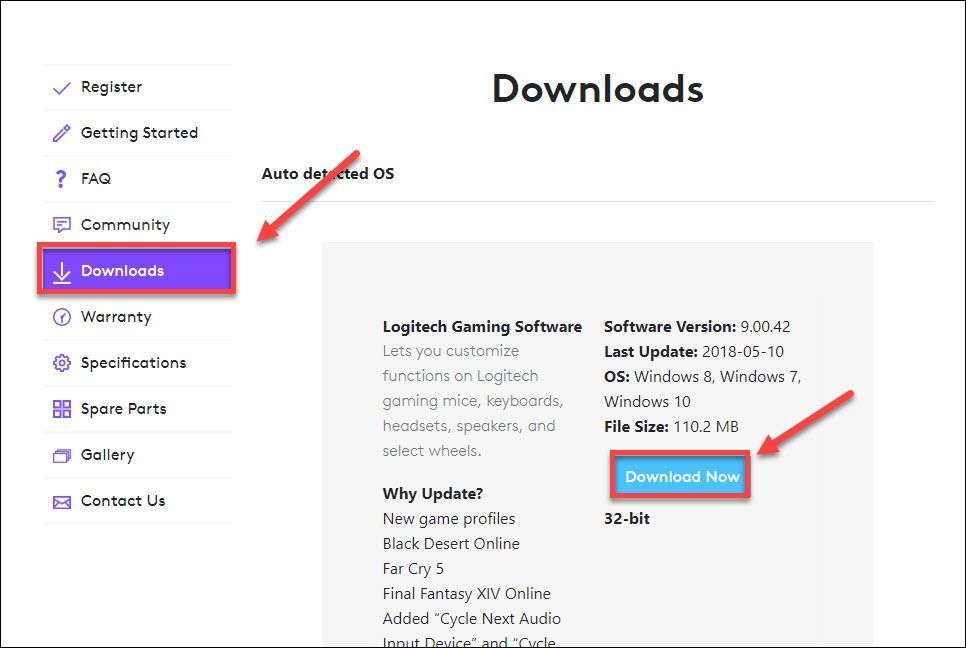
5) Atsisiuntę tinkamą sistemos tvarkyklę, dukart spustelėkite atsisiųstą failą ir vykdykite ekrane pateikiamas instrukcijas, kad įdiegtumėte tvarkyklę.
2 parinktis - automatiškai įdiekite „Logitech G510“ tvarkyklę
Jei neturite laiko, kantrybės ar kompiuterinių įgūdžių įdiegti ar atnaujinti klaviatūros tvarkyklę rankiniu būdu, galite tai padaryti automatiškai Vairuotojas lengvai . Tam reikia tik kelių paspaudimų.
„Driver Easy“ automatiškai atpažins jūsų sistemą ir ras jai tinkamus tvarkykles. Jums nereikia tiksliai žinoti, kokia sistema veikia jūsų kompiuteris, jums nereikia rizikuoti atsisiųsti ir įdiegti netinkamą tvarkyklę ir nereikia jaudintis dėl klaidos diegiant.
Galite automatiškai atnaujinti tvarkykles naudodami „FREE Easy“ arba „Pro Easy“ versiją. Tačiau naudojant „Pro“ versiją reikia vos 2 paspaudimų (ir jūs gausite pilną palaikymą bei 30 dienų pinigų grąžinimo garantiją):
1) parsisiųsti ir įdiekite „Driver Easy“.
2) Paleiskite „Driver Easy“ ir spustelėkite Skenuoti dabar mygtuką. Tada „Driver Easy“ nuskaitys jūsų kompiuterį ir aptiks visas tvarkykles, turinčias problemų.
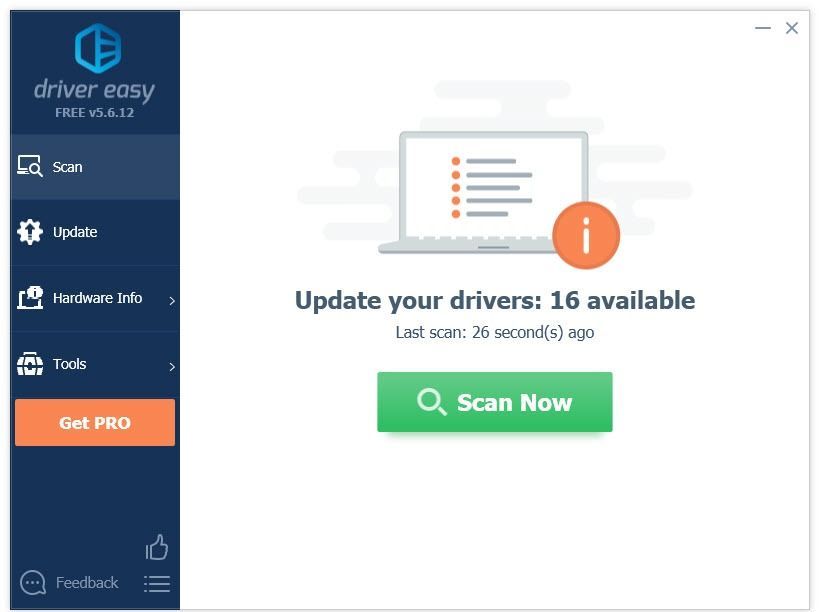
3) Spustelėkite Atnaujinti mygtuką šalia „Logitech G510“ tvarkyklės, kad automatiškai atsisiųstumėte teisingą tos tvarkyklės versiją, tada galėsite ją įdiegti rankiniu būdu (tai galite padaryti naudodami NEMOKAMĄ versiją). Arba spustelėkite Atnaujinti viską automatiškai atsisiųsti ir įdiegti teisingą visi tvarkykles, kurių trūksta arba jos pasenusios jūsų sistemoje (tam reikia Pro versija - būsite paraginti naujovinti, kai spustelėsite „Atnaujinti viską“).
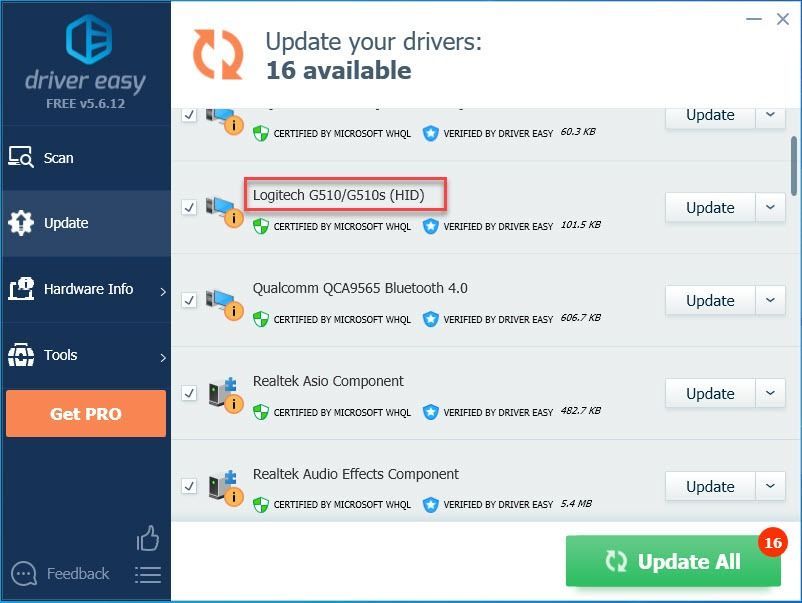
Jei jums reikia pagalbos, susisiekite „Driver Easy“ palaikymo komanda prie support@drivereasy.com .
Kodėl man reikia „Logitech G510“ tvarkyklės?
„Logitech G510“ tvarkyklė veikia jūsų operacinėje sistemoje ir leidžia jai bendrauti su jūsų naudojama klaviatūra. Klaviatūra neveiks visiškai, jei jos tvarkyklė nebuvo tinkamai įdiegta jūsų kompiuteryje. Taigi, mes visada rekomenduojame atnaujinti „Logitech G510“ tvarkyklę, kad būtų užtikrintas saugumas ir stabilumas.
Tikimės, kad šis straipsnis jums bus naudingas ir lengvai sekamas. Jei turite klausimų ar pasiūlymų, nedvejodami palikite komentarą žemiau.

![[Išspręsta] Paleidžiamas „Overwatch Black Screen“ (2022 m.)](https://letmeknow.ch/img/knowledge/68/overwatch-black-screen-launch.png)
![[IŠSPRĘSTA] „After Effects“ užstringa „Windows“ asmeniniame kompiuteryje](https://letmeknow.ch/img/knowledge/32/after-effects-crashes-windows-pc.jpg)



